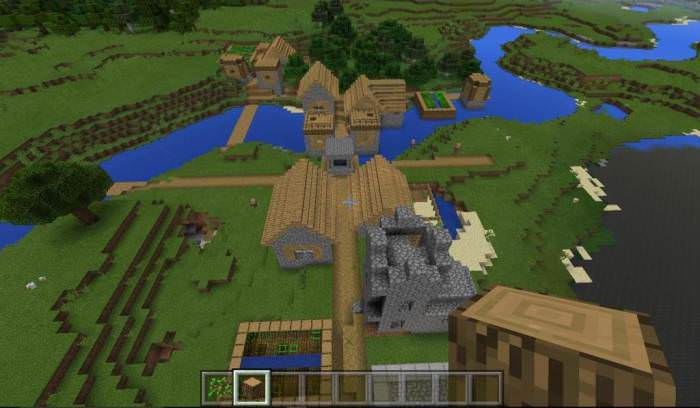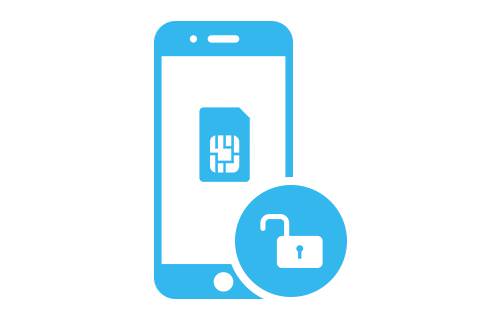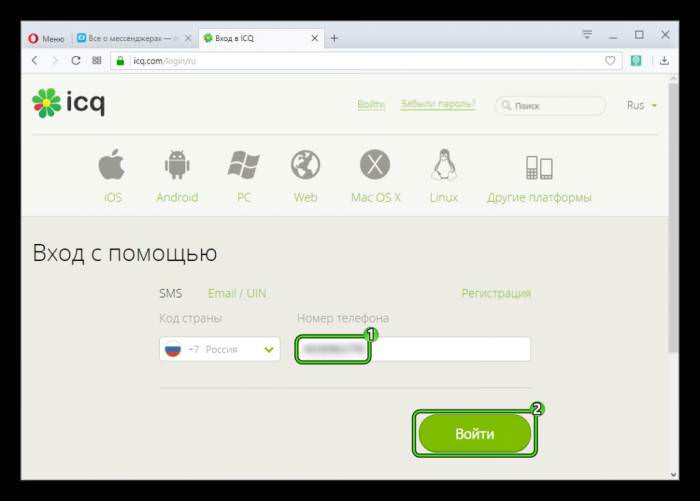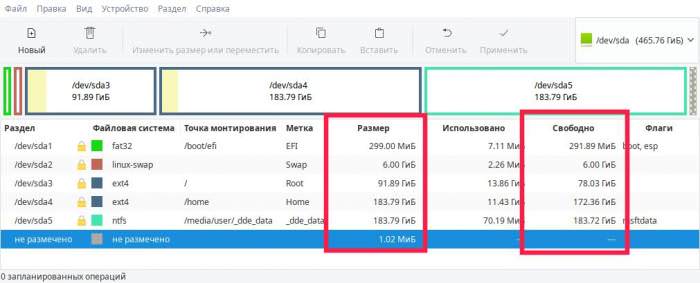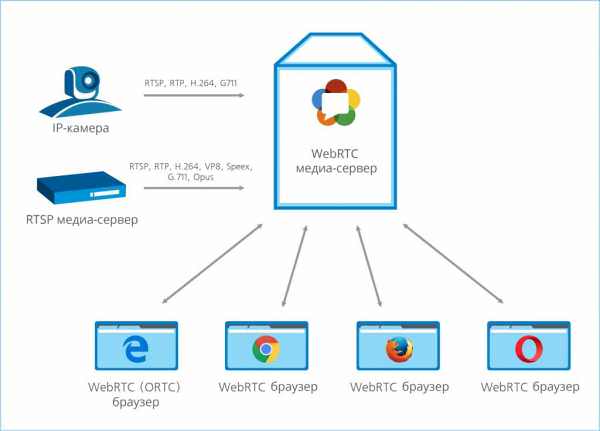Заміна жорсткого диска для Xbox 360
Необхідність заміни або додавання HDD кожен з власників прошитої консолі визначає для себе сам. Найчастіше їх купують для Xbox 360 Slim, жорстким диском не укомплектованих. Але і гравців, яким з тих чи інших причин використання зовнішнього носія не підходить, теж достатньо.
На відміну від власників заводського пристрою власники Xbox 360 Freeboot жорсткий диск можуть вибирати, не обмежуючись нічим, крім форм-фактора: в якості основного типу пам’яті Xbox 360 використовуються 2,5-дюймові накопичувачі стандарту SATA. Тому можна вибирати будь-який з них ємністю до 2 терабайт (саме такий максимальний обсяг, підтримуваний прошивкою).

Особливості процесу заміни
Однак перед тим як приступати безпосередньо до заміни, не завадить зберегти дані поточного профілю. Для цього потрібно:
Після успішного збереження даних можна приступати до заміни жорсткого диска. Для Xbox 360 всіх поколінь ця можливість передбачена спочатку, і пристрій розбирати не знадобиться. Порядок дій підходить для будь-якої версії Xbox 360, випущеної після 2010 року, оскільки відрізняються тільки типи фіксаторів. Зробити потрібно наступне:

Слід враховувати, що для функціонування нового жорсткого диска він повинен бути спочатку відформатувати в підтримувану Freebot файлову систему FAT32. Остання актуальна прошивка дозволяє зробити це з допомогою комп’ютера, так і стандартних засобів консолі.